当你的电脑无法更改防火墙,显示“操纵中心无法更改防火墙”,“无法更改防火墙设置”等提示,该怎么办呢?下面就让小编给大家说说电脑的防火墙无法设置怎么办吧。
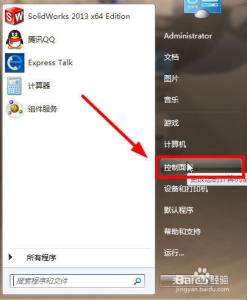
电脑的防火墙无法设置的解决方法
当你的电脑无法更改防火墙,会出现以下提示。
这时点击电脑桌面左下角“开始”按钮,选择“管理工具”。
然后选择“组建服务”。
点击选择"服务(本地)”。
在右面下拉列表中选择“windows Firewall”。
点击在弹出的对话框中,选择“自动”或“自动(延迟)”。
现在设置防火墙,就OK了。
当你的电脑无法更改防火墙,显示“操纵中心无法更改防火墙”,“无法更改防火墙设置”等提示,该怎么办呢?下面就让小编给大家说说电脑的防火墙无法设置怎么办吧。
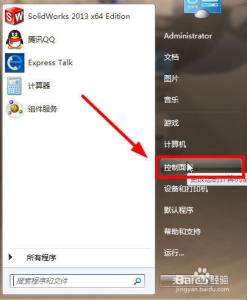
当你的电脑无法更改防火墙,会出现以下提示。
这时点击电脑桌面左下角“开始”按钮,选择“管理工具”。
然后选择“组建服务”。
点击选择"服务(本地)”。
在右面下拉列表中选择“windows Firewall”。
点击在弹出的对话框中,选择“自动”或“自动(延迟)”。
现在设置防火墙,就OK了。
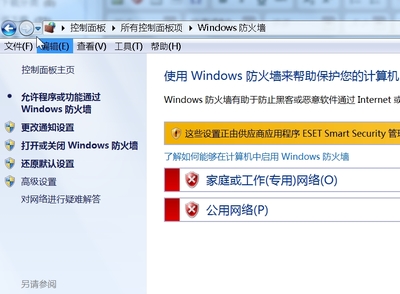
win7如何设置防火墙?——简介win7如何设置防火墙?win7如何设置防火墙?——方法/步骤win7如何设置防火墙? 1、我们点击开始按钮,找到控制面板选项,如图:win7如何设置防火墙? 2、然后点击系统和安全选项,如图:win7如何设置防火墙? 3、选择wind
症状:在IE属性设置主页后,打开IE自动转向http://go.microsoft.com/fwlink/?LinkId=74005,而不是自己设置的主页解决方法:一、通过组策略设置1.依次单击“开始”>>“运行”,输入gpedit.msc,然后回车2.依次展开“计算机配置”中的“管理模板
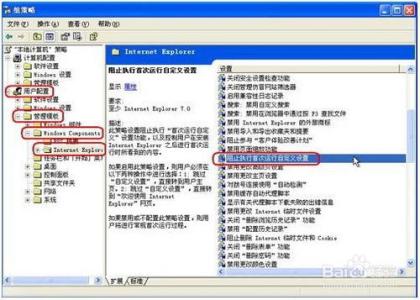
IE7浏览器无法设置主页――简介本文将为你提供“IE7无法设置主页”的解决方案IE7浏览器无法设置主页――工具/原料IE7IE7浏览器无法设置主页――方法/步骤IE7浏览器无法设置主页 1、单击“开始”->“运行”并输入“gpedit.msc”->

解决笔记本电脑玩游戏无法全屏的方法――简介为了便于携带,不少人都购买了笔记本,尤其是学生族们,但是笔记本也有缺点,比如说玩游戏时游戏画面只能在屏幕中间显示,两侧都是黑色的竖条,游戏画面无法以全屏模式显示,其实只要简单的几步设置即

怎么设置电脑的防火墙――简介防火墙大家应该都知道吧,我就不细说介绍了。防火墙就是来控制本地和互联网访问的权限的。我们可以通过防火墙来控制自己本地的某些软件不访问互联网,也可以控制互联网的某些网站无法访问我们本地。我来大